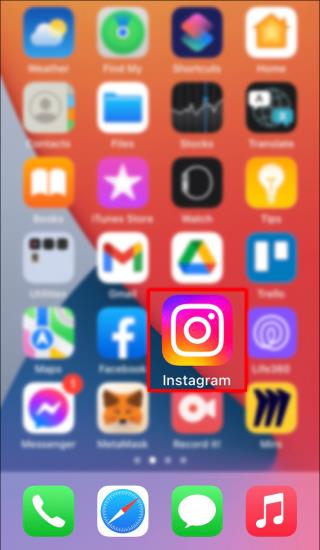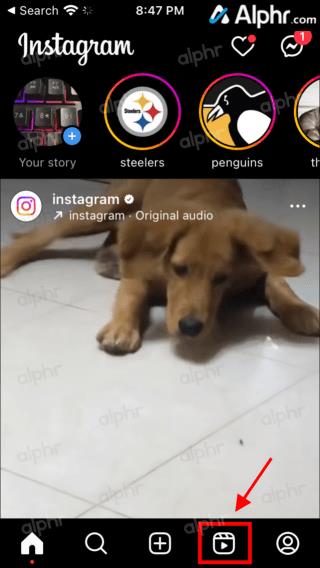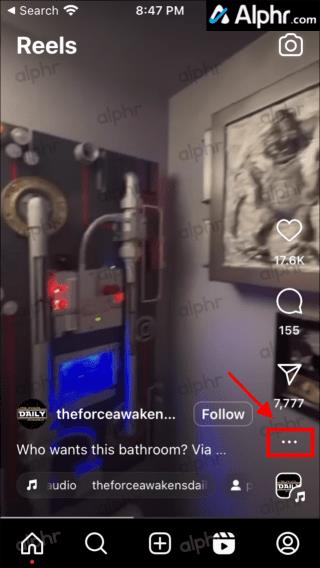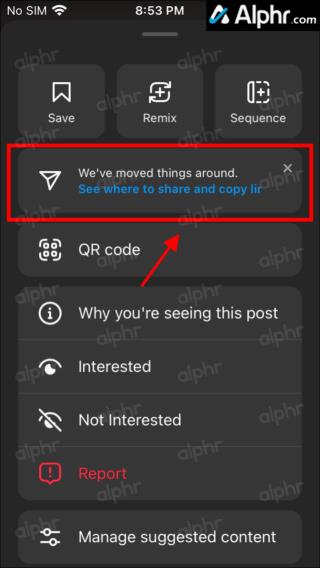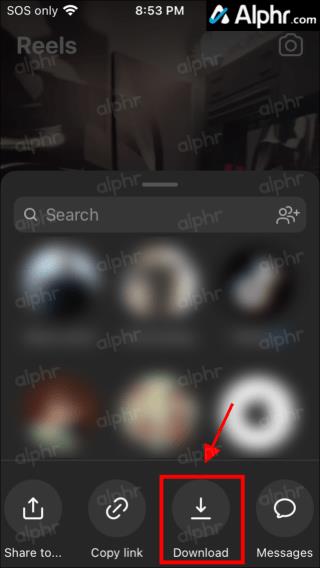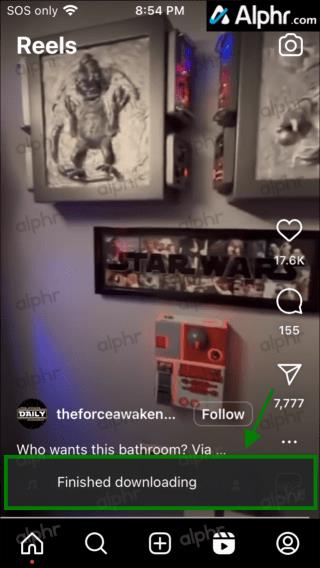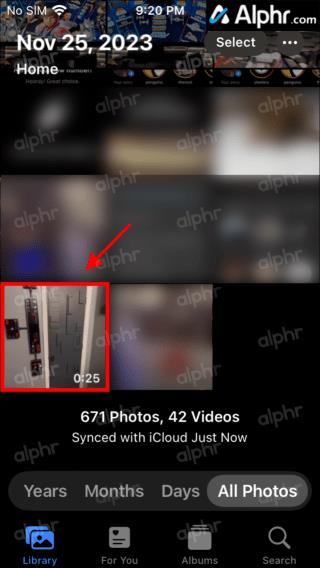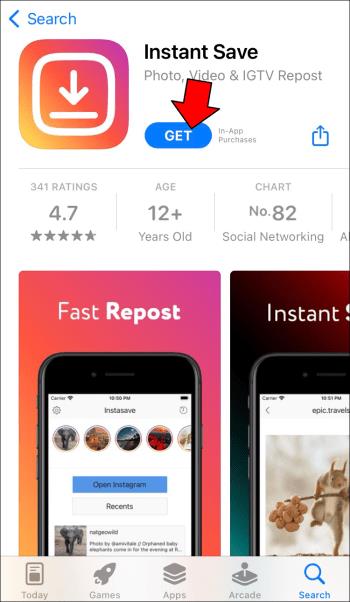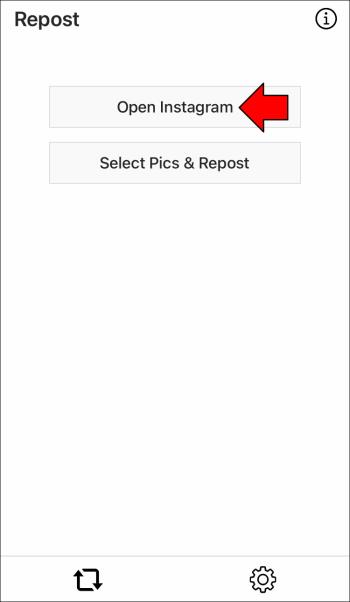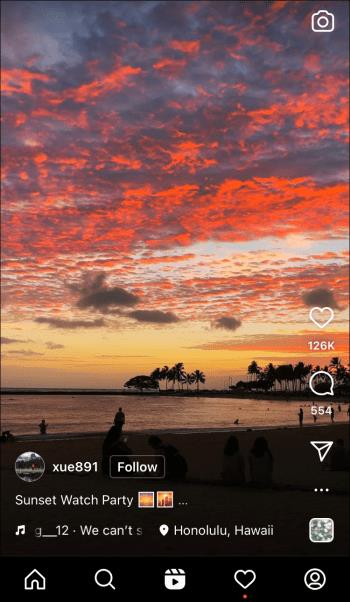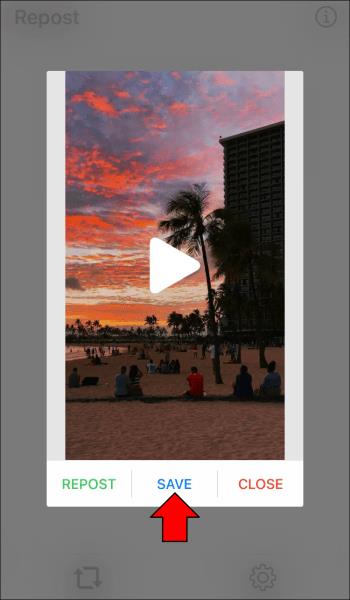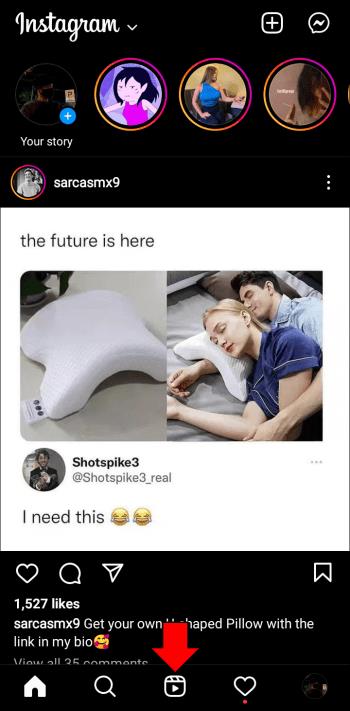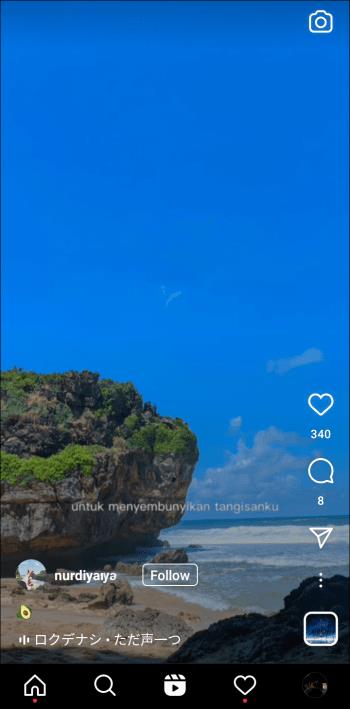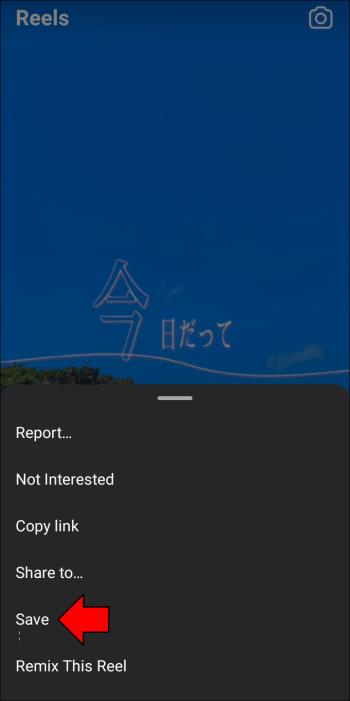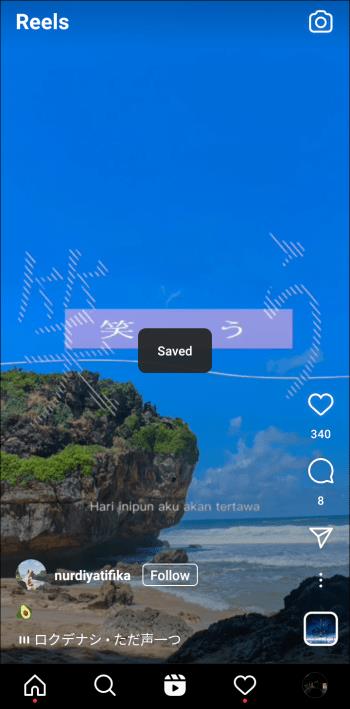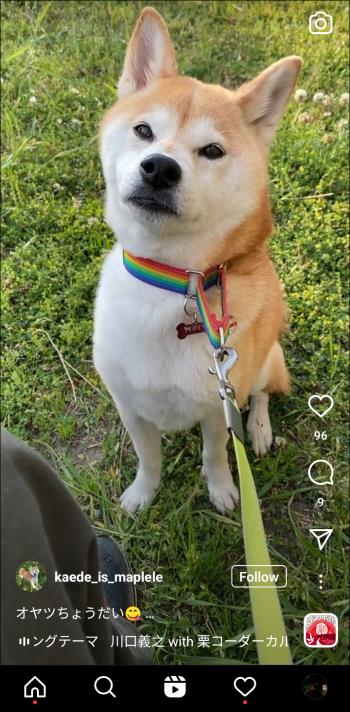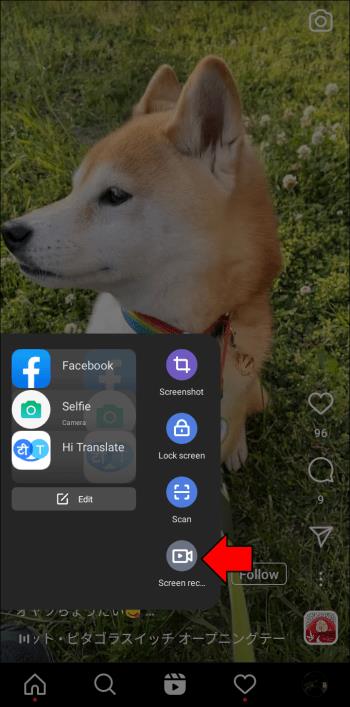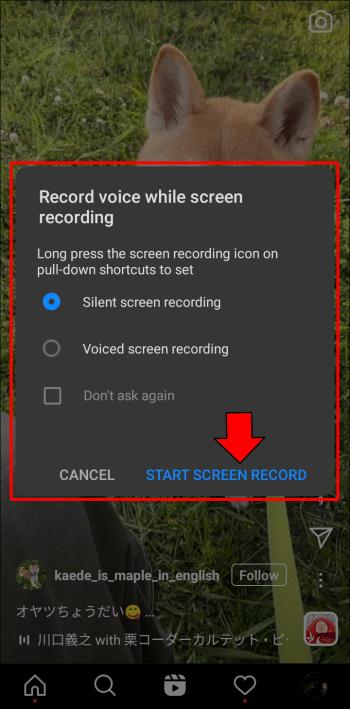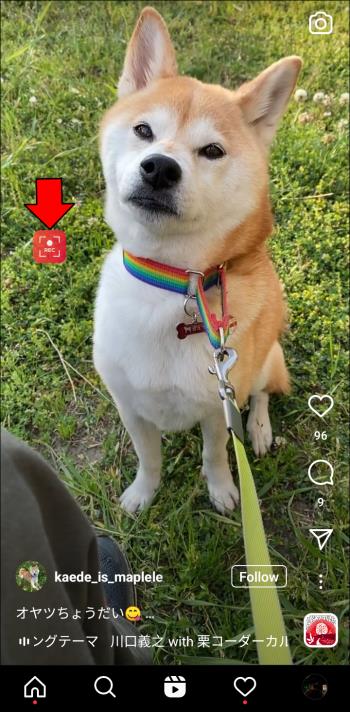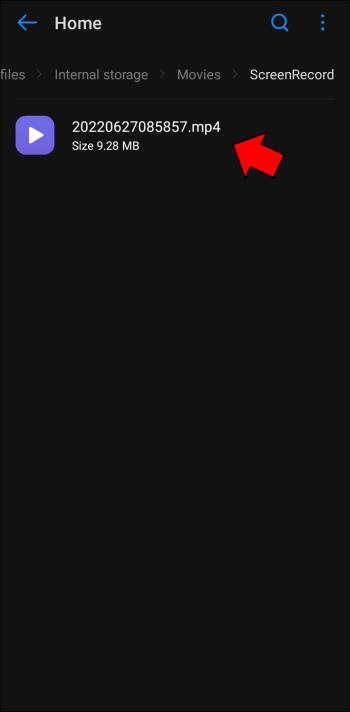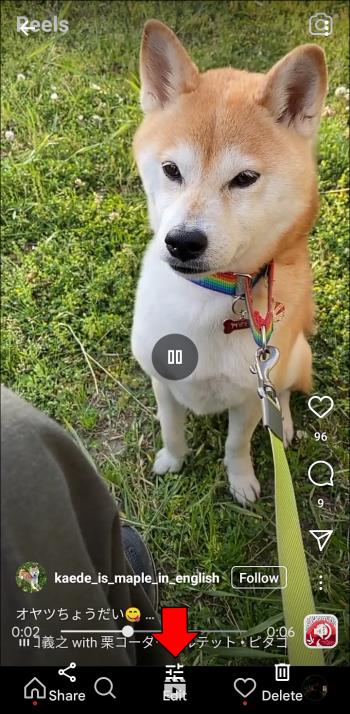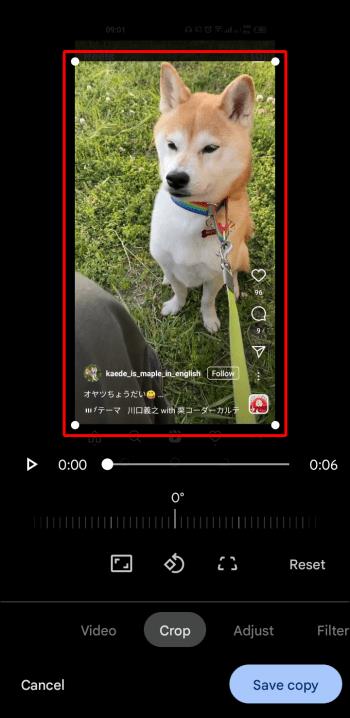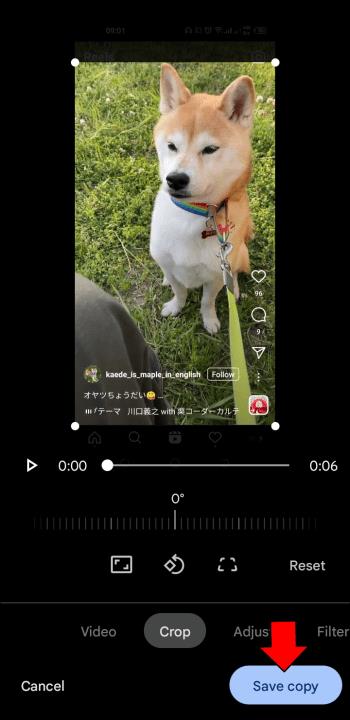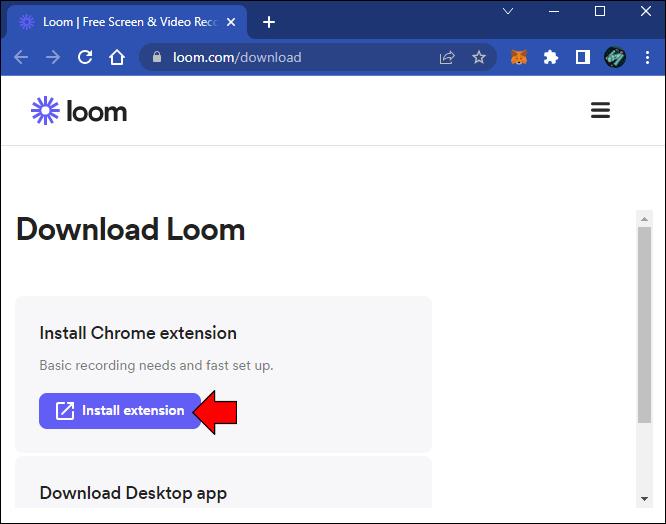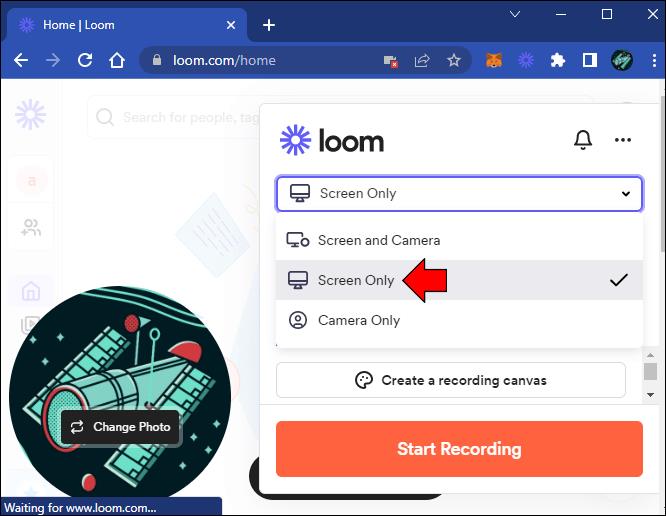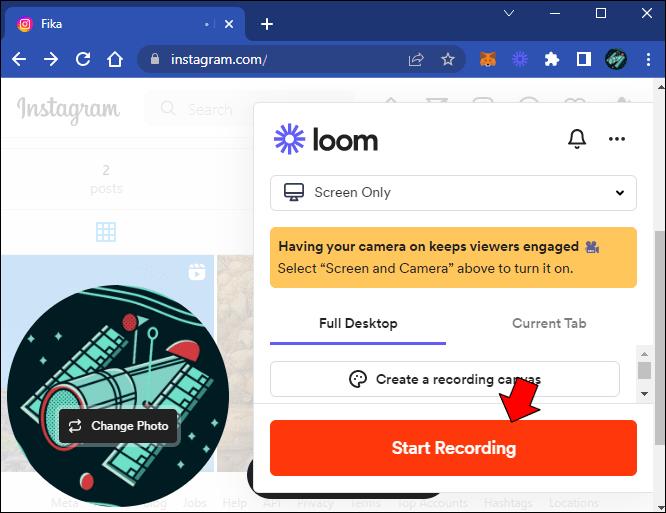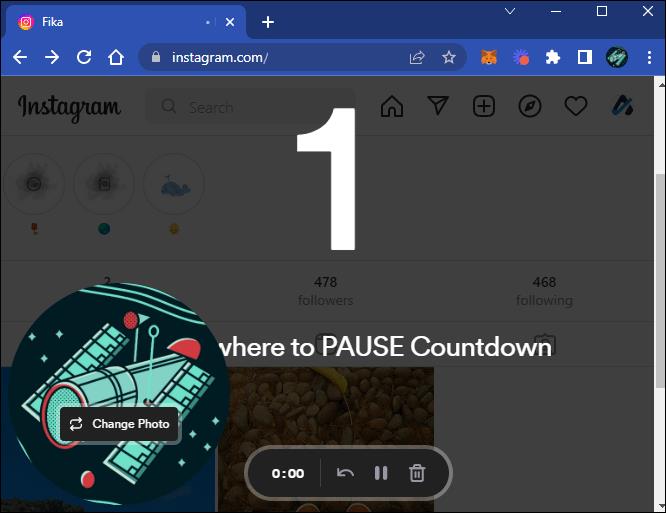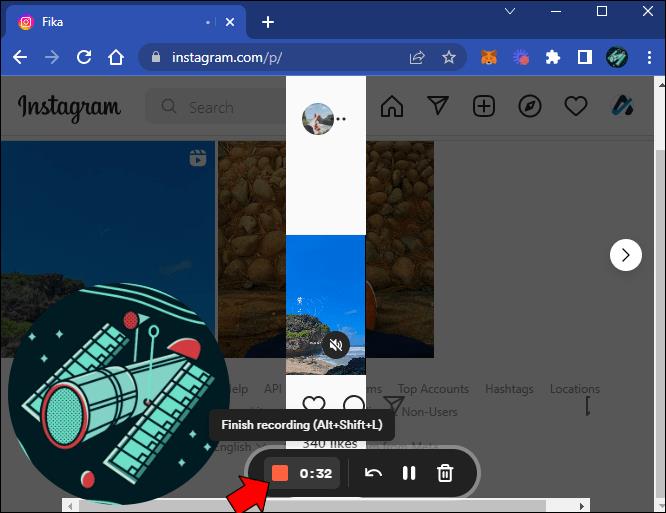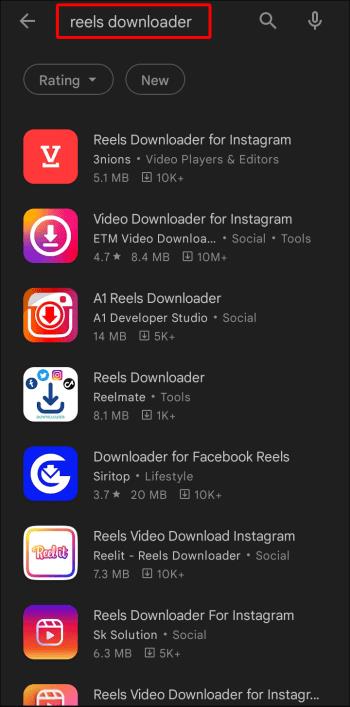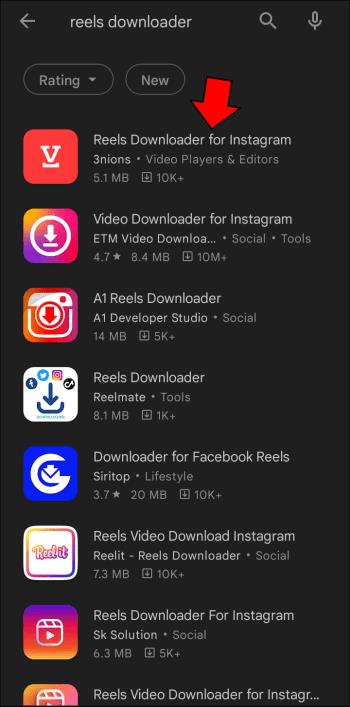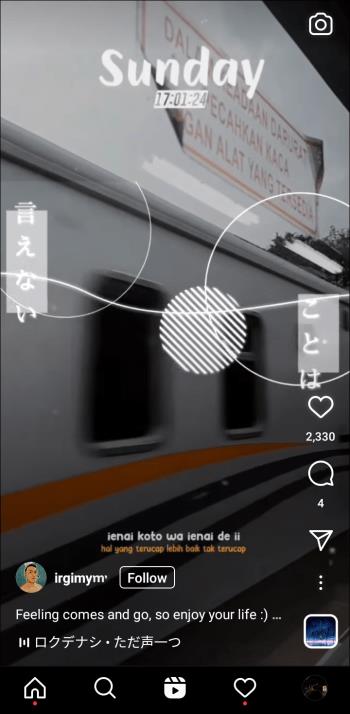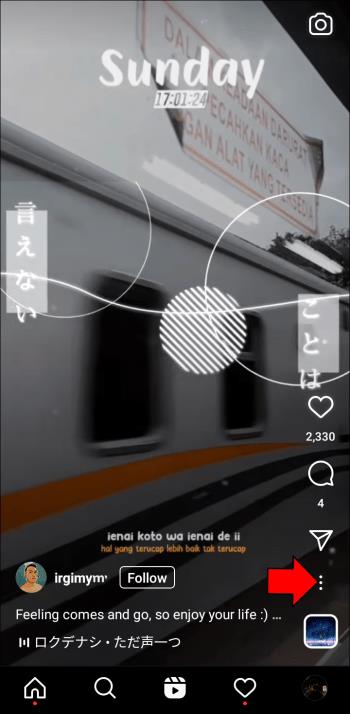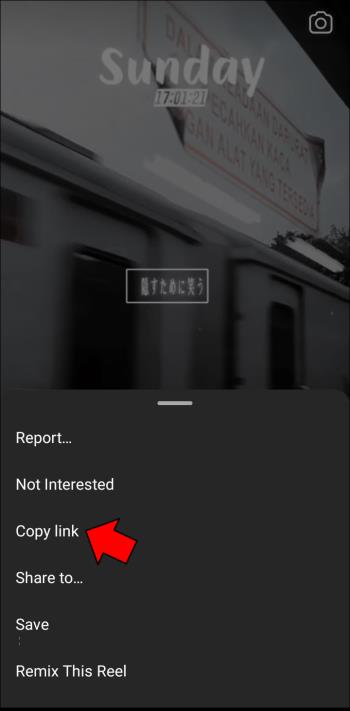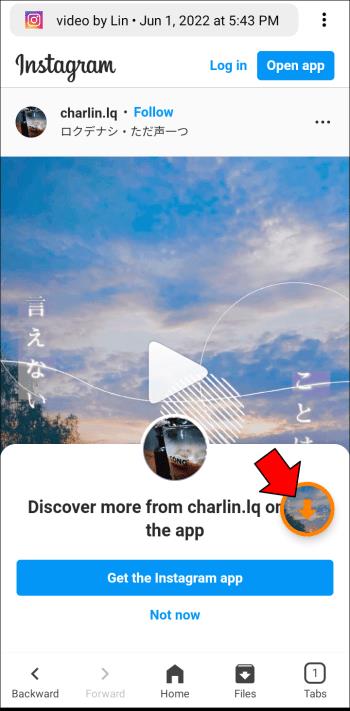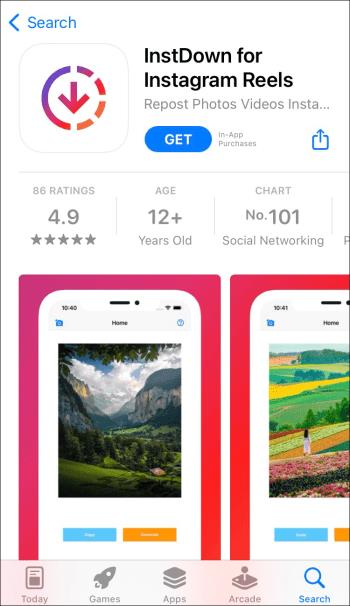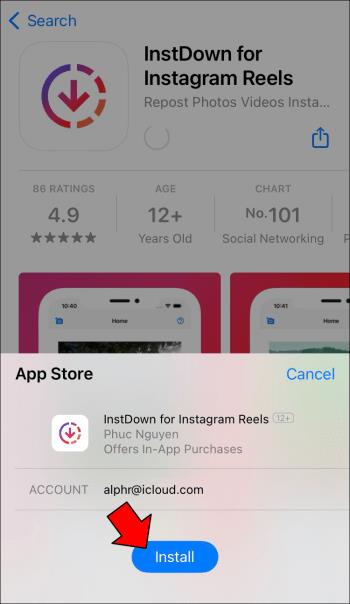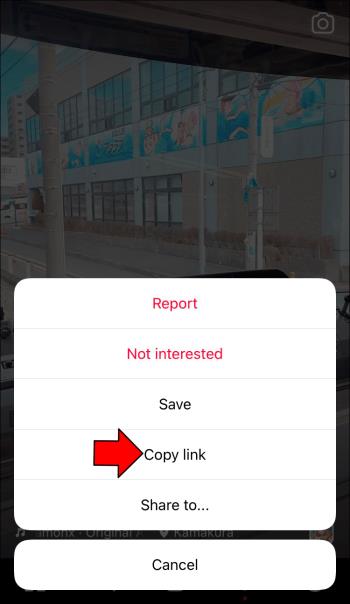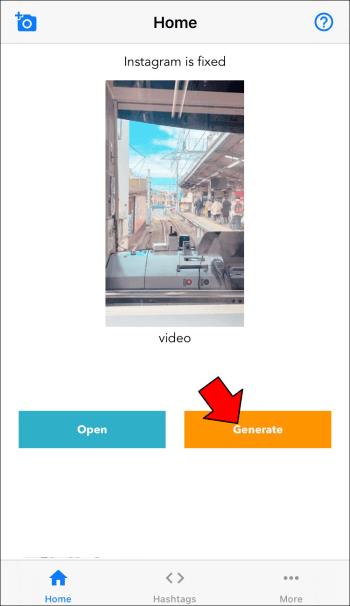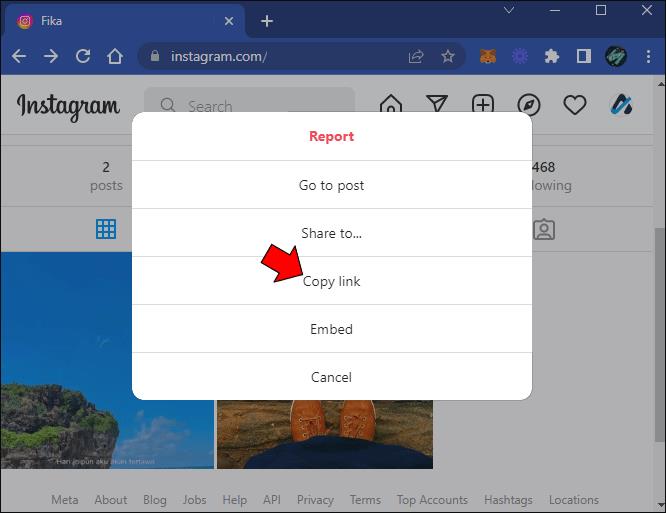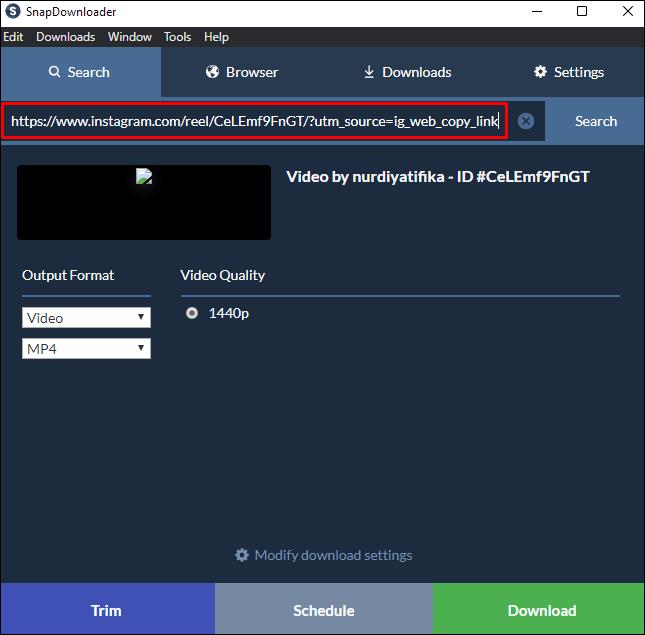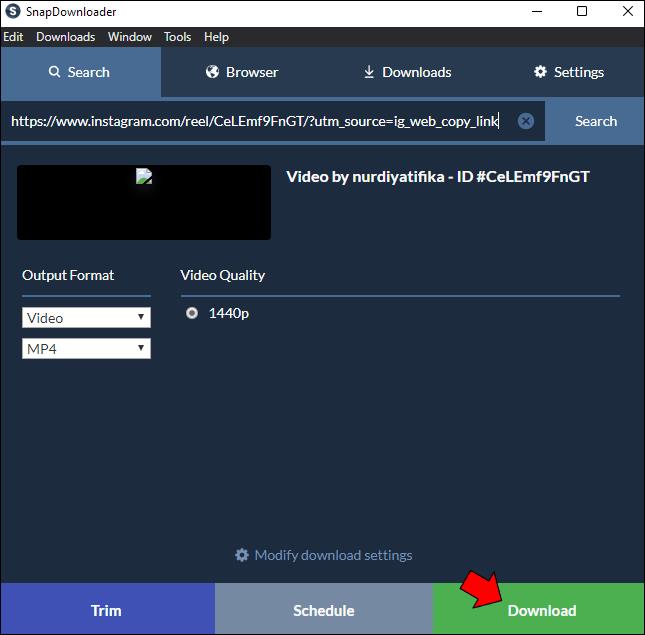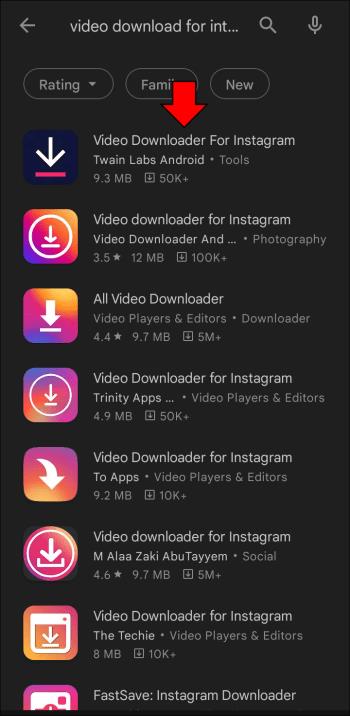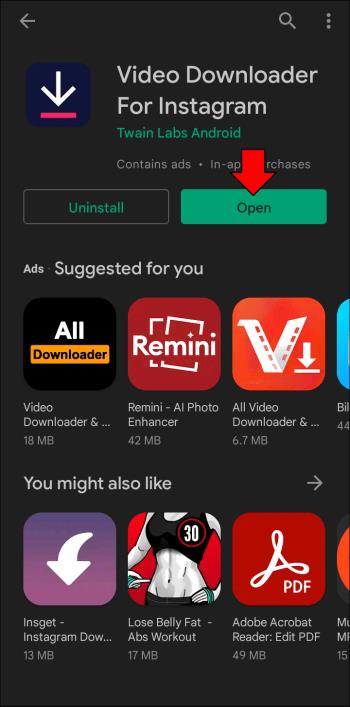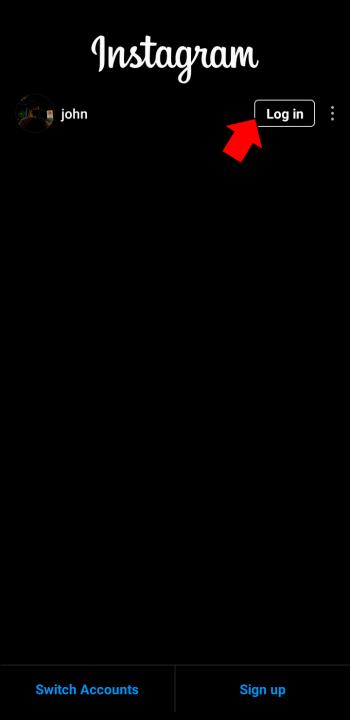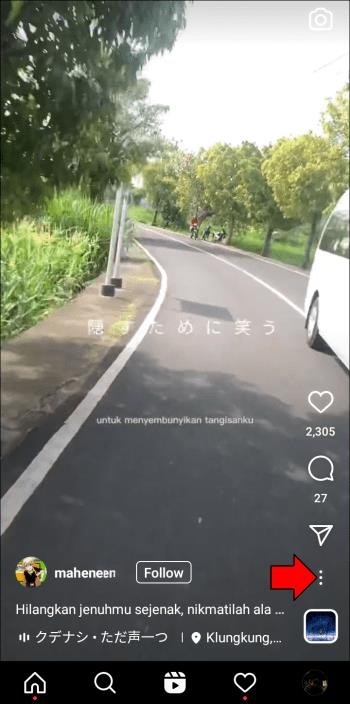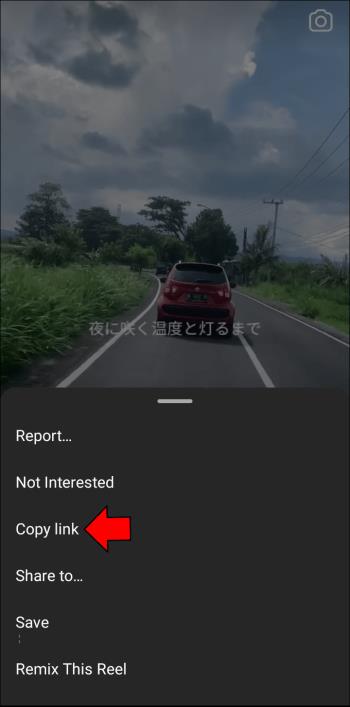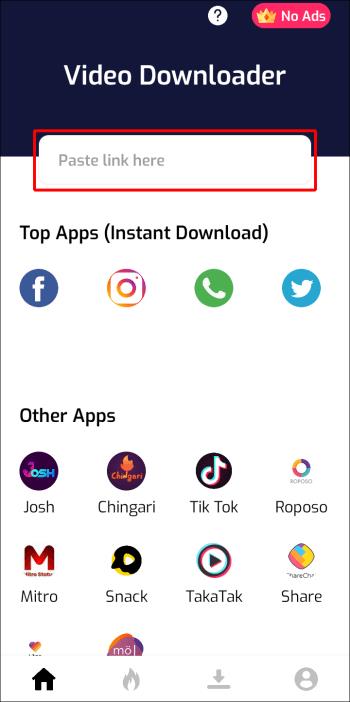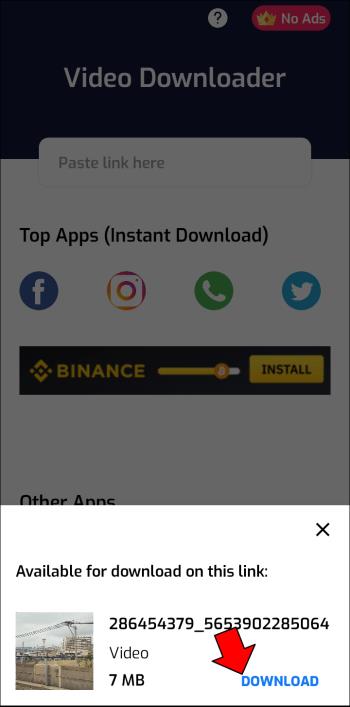Ierīču saites
Ruļļi ir ļoti populāra Instagram funkcija. Tie ļauj lietotājiem kopīgot satriecošus videoklipus ar dublētiem dialogiem, aizraujošām dziesmām un citu saistošu saturu. Dažas ziņas ir tik neaizmirstamas, ka vēlēsities tās saglabāt sava profila krātuvē. Bet kā tieši jūs to darāt?
Uzziniet šajā ierakstā. Mēs parādīsim, kā lejupielādēt Instagram ruļļus dažādās ierīcēs.
Instagram ruļļu lejupielāde, izmantojot iPhone
Citu cilvēku Instagram rullīšu lejupielāde iPhone tālrunī ir iespējama, taču pagātnē tā nebija. Tajā laikā Instagram atļāva lejupielādēt tikai jūsu ruļļus. Lai lejupielādētu spoles, jums bija nepieciešama trešās puses lietotne. Tagad varat arī iegūt šos foršos videoklipus no lietotnes. Šeit ir divi veidi, kā iPhone tālrunī satvert šīs lieliskās spoles.
Kā lejupielādēt Instagram ruļļus iPhone tālrunī, izmantojot lietotni
Veicot septiņas vienkāršas darbības, varat ērti lejupielādēt un saglabāt IG videoklipus savā iPhone, izmantojot lietotni Instagram. Lūk, kā to izdarīt.
- Dodieties uz " Instagram " un atveriet savu kontu.
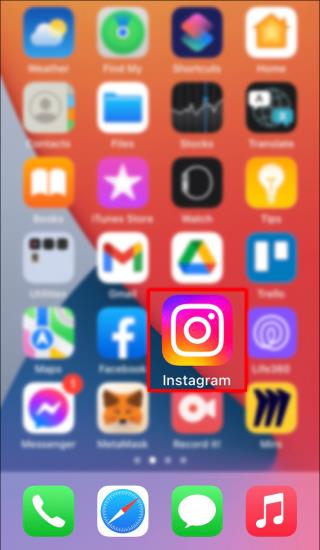
- Apakšdaļā pieskarieties ikonai “Spoles” .
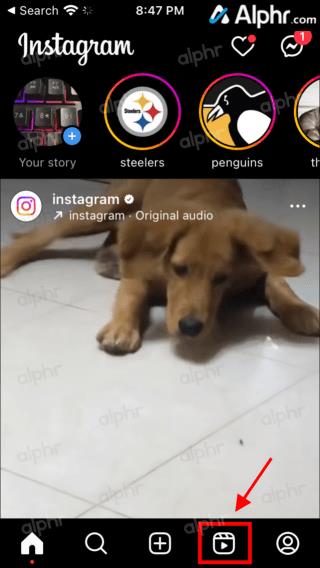
- Atrodiet videoklipu, kuru vēlaties saglabāt, un pēc tam nospiediet "horizontālo elipsi" (trīs horizontāli punkti) displeja apakšējā labajā stūrī. Tam vajadzētu atvērt citu izvēlni.
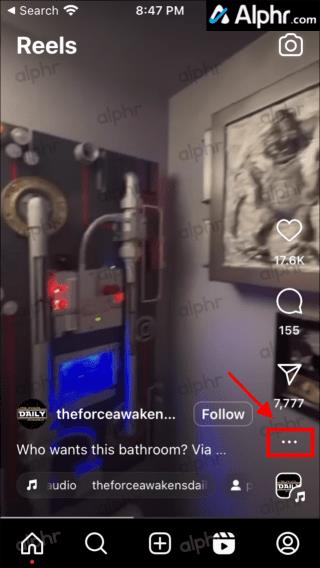
- Augšpusē pieskarieties ikonai “Kopīgot” (papīra lidmašīna). Pašlaik tas var teikt: "Mēs esam pārcēluši lietas."
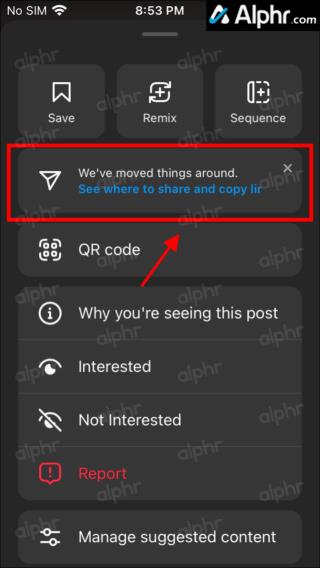
- Ritiniet opcijas apakšā pa kreisi un izvēlieties "Lejupielādēt".
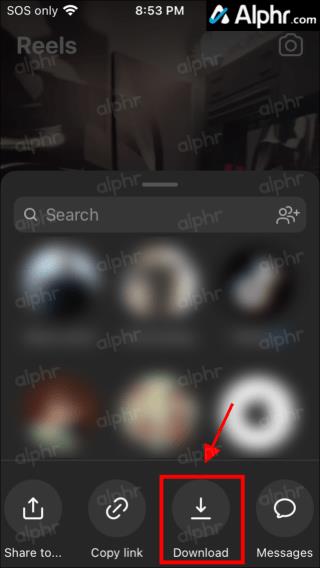
- Apakšdaļā tiks parādīts apstiprinājuma statuss, kurā norādīts, ka lejupielāde ir pabeigta.
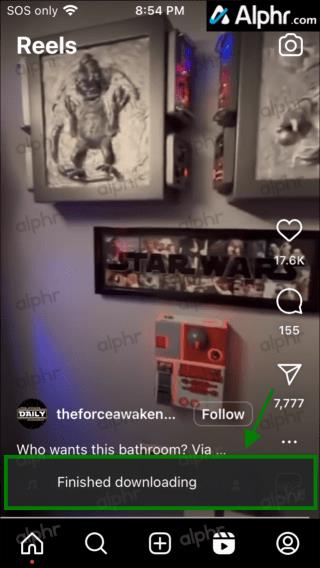
- Dodieties uz lietotni Fotoattēli un pieskarieties lejupielādētajam videoklipam, lai to skatītu. Tagad tas ir saglabāts jūsu iPhone tālrunī.
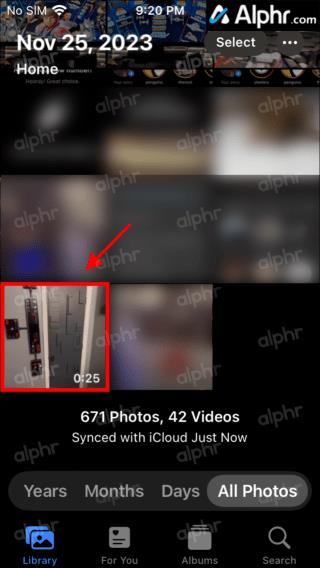
Kā lejupielādēt Instagram ruļļus iPhone tālrunī, izmantojot lietotni InstaSave
Otrā metode Instagram ruļļu lejupielādei iPhone tālrunī ir trešo pušu lietotņu, piemēram, Instant Save , InstaSave un InSaver , izmantošana . Dažu lietotņu foršais aspekts ir tas, ka tām ir arī vietne, kurā varat lejupielādēt savus iecienītākos ruļļus — vairāk par to vēlāk. Tālāk norādītās darbības ir paredzētas tūlītējai saglabāšanai, taču varat izmēģināt arī citas.
- Palaidiet “App Store”, pēc tam meklējiet un lejupielādējiet lietotni “ Instant Save ”.
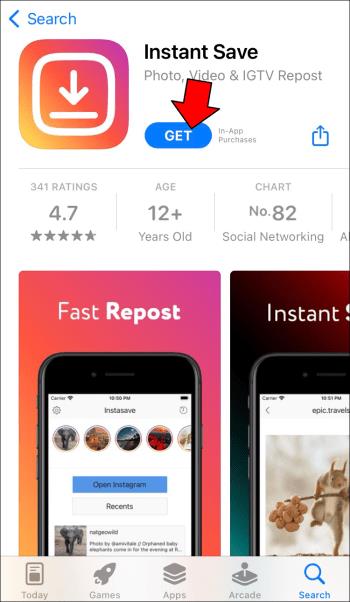
- Palaidiet “Instant Save” un izpildiet sveiciena un konfidencialitātes iestatījumu uzvednes. Ja vēlaties, varat droši atlasīt “Ask App Not Track” .
- Atlasiet “Atvērt Instagram”.
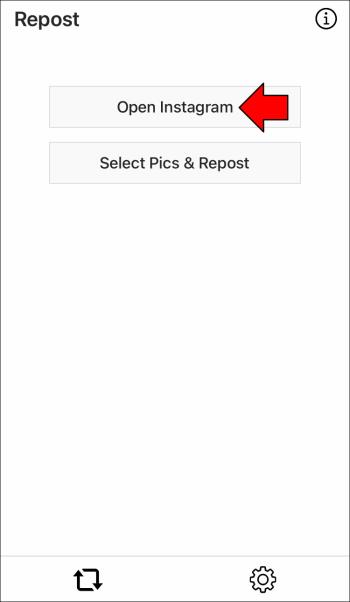
- Piesakieties, ja tiek prasīts, pēc tam atrodiet plūsmā vajadzīgo spoli un pieskarieties tai, lai to atvērtu.
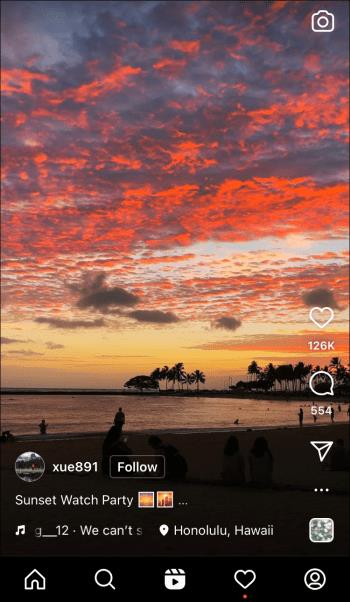
- Ekrāna labajā pusē atlasiet “horizontālo elipsi” (trīs horizontālos punktus).
- Augšpusē pieskarieties “kopīgošanas ikonai” . Pašlaik tas var teikt: "Mēs esam pārcēluši lietas."
- Ritiniet apakšā esošās opcijas pa kreisi un atlasiet “Kopēt saiti”.
- Piekļūstiet sākuma ekrānam, izmantojot pogu Sākums, vai velciet augšup jaunākos modeļos — Instagram joprojām darbosies fonā, lai vajadzības gadījumā varētu atgriezties, nezaudējot rullīti.
- Atkārtoti atveriet sadaļu Tūlītēja saglabāšana.
- Uznirstošajā logā atlasiet “Atļaut ielīmēt” .
- Aizveriet reklāmu, kad tas ir atļauts (mazs “x” augšējā labajā stūrī), ja vien neesat iegādājies premium versiju bez reklāmām vai ja reklāma netiek rādīta. Lai saglabātu failu, jums ir jāapskata reklāma.
- Zem ruļļa sīktēla izvēlieties “SAGLABĀT” .
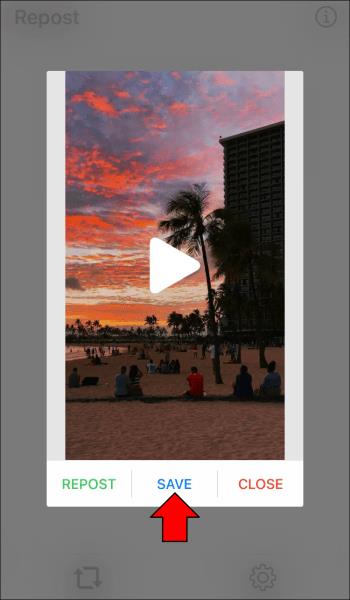
Šobrīd spole ir lejupielādēta jūsu iPhone tālrunī. Tomēr varat turpināt lietotnē, ja vēlaties atkārtoti izlikt rullīti vai pievienot citus attēlus/video un rediģēt izvadi. Varat izvēlēties “Atlasīt fotoattēlus…”, ja vēlaties, lai lietotne piekļūtu tikai noteiktiem fotoattēliem (samazina sarakstu lietotnē), vai izvēlēties “Atļaut piekļuvi visiem fotoattēliem”, ja vēlaties, lai visi jūsu iPhone tālrunī esošie attēli/video būtu pieejami. Ja kā opciju redzat “Saglabāt pašreizējo atlasi” , esat izvēlējies lietotnē kopīgot pašlaik saglabāto rullīti.
Kā lejupielādēt Instagram ruļļus Android ierīcē
- Atveriet Instagram un pieskarieties savam kontam.

- Dodieties uz saviem “Spoles”.
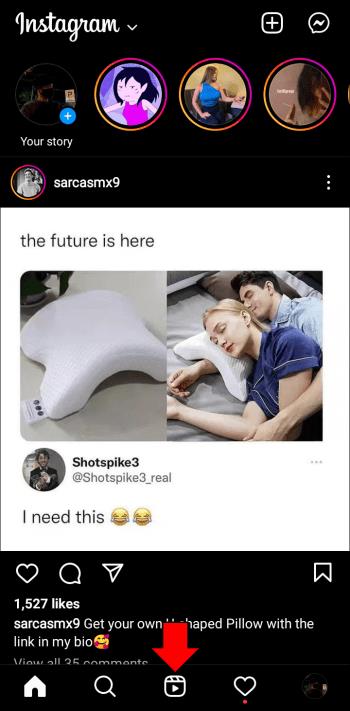
- Izvēlieties spoli, kuru vēlaties lejupielādēt.
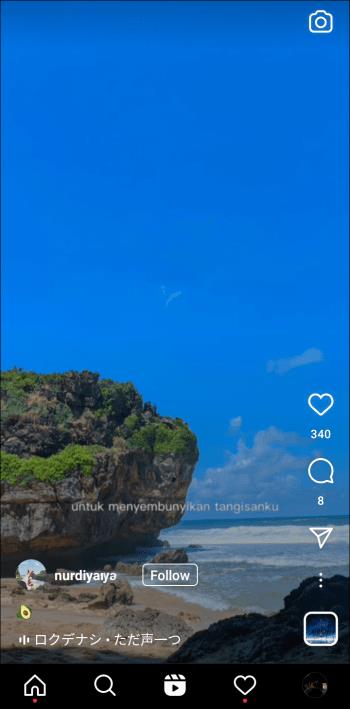
- Pārejiet uz ekrāna apakšējo labo sadaļu un atlasiet punktus, lai atvērtu citu izvēlni.

- Nospiediet pogu “Saglabāt spoli”. Formulējums var atšķirties atkarībā no jūsu lietotnes versijas.
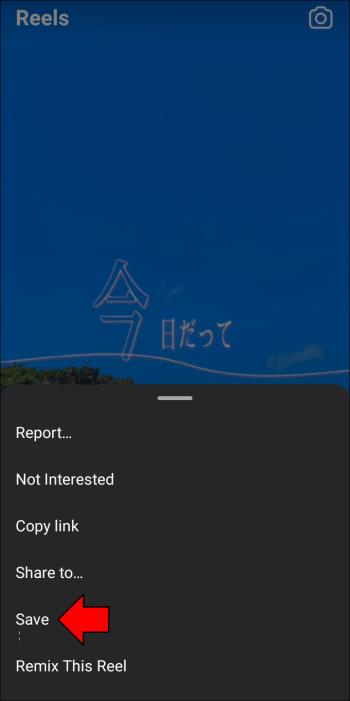
- Pagaidiet, līdz platforma saglabās saturu jūsu Android tālrunī.
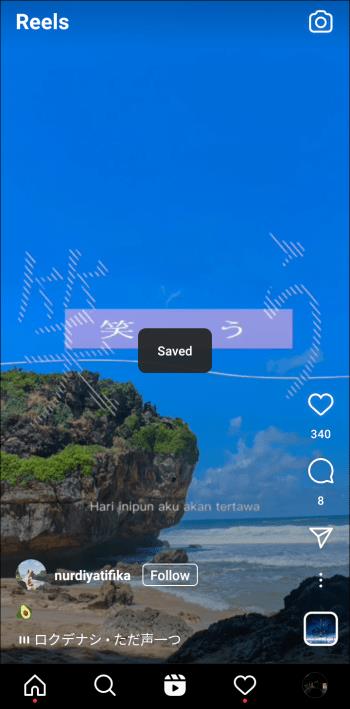
Kā lejupielādēt kāda cita spoli
Lai lejupielādētu citu lietotāju ruļļus, ir nepieciešama cita pieeja. Viena no iespējām ir ierakstīt ekrānu, atskaņojot vajadzīgo video.
- Dodieties uz Instagram un atrodiet rullīti, kuru vēlaties lejupielādēt.
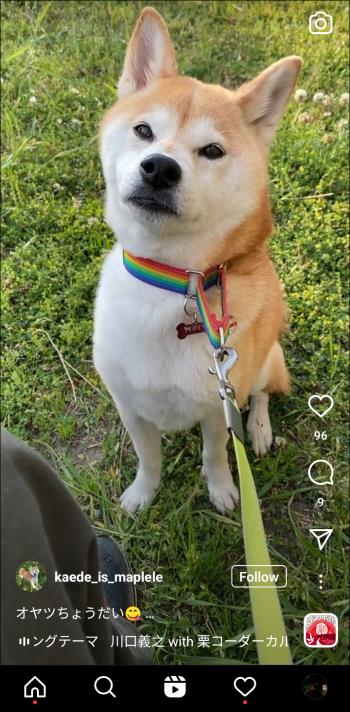
- Palaidiet savu ekrāna ierakstītāju, velkot ekrānu no augšas, lai piekļūtu vadības panelim vai vadības centram. Nospiediet pogu "Screen Recorder", lai atvērtu funkciju. Lai piekļūtu šai funkcijai, iespējams, būs jāvelk pa labi.
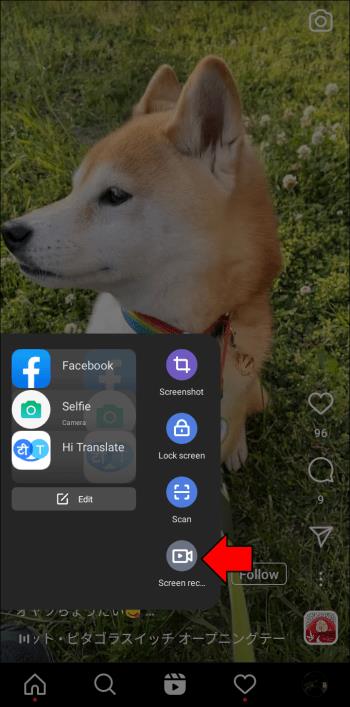
- Sāciet ierakstīšanu. Dažas ierīces to dara automātiski, savukārt citās ir jāuzsāk filmēšana.
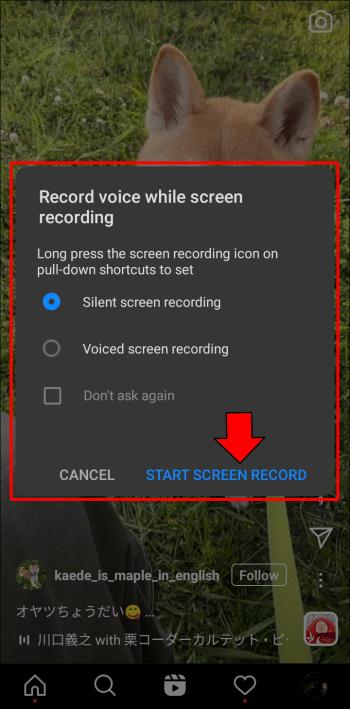
- Ļaujiet videoklipam pabeigt, velciet uz leju un pārtrauciet ierakstīšanu vai pieskarieties ierakstīšanas ikonai.
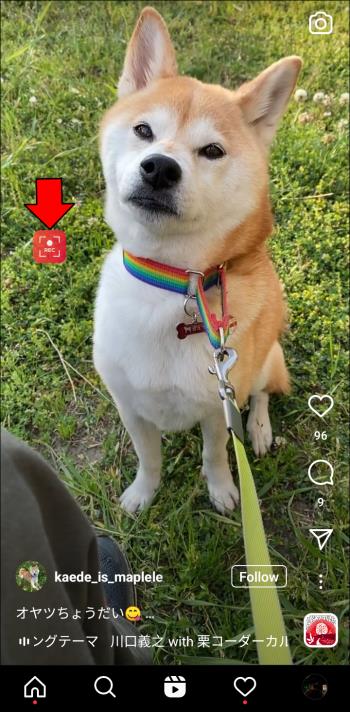
- Atveriet savu ierakstu.
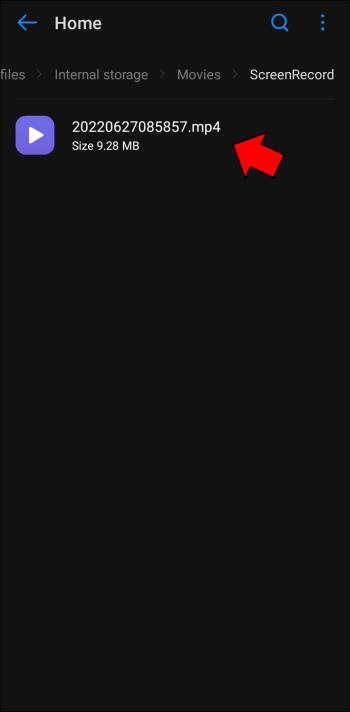
- Izvēlieties pogu "Rediģēt".
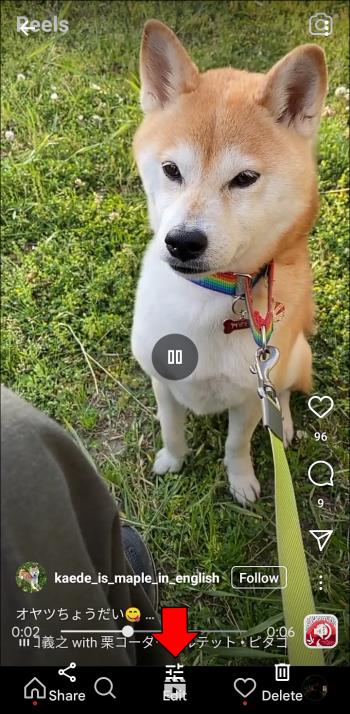
- Izmantojiet vadības pogas displeja apakšējā daļā, lai noņemtu nevēlamās daļas.
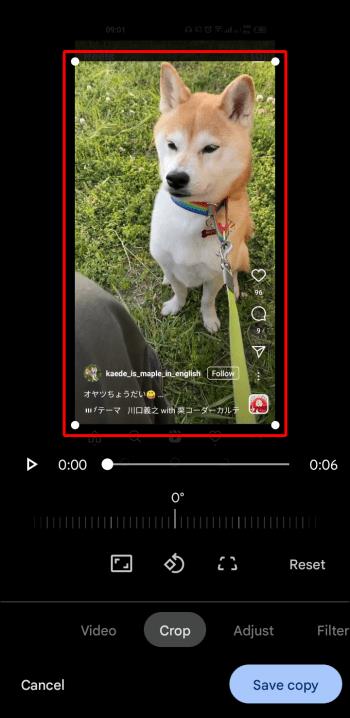
- Kad esat apmierināts ar izmaiņām, nospiediet "Saglabāt kopiju". Atkal, formulējums jūsu tālrunī var atšķirties. Tagad saturam jābūt pārsūtītam uz jūsu galeriju.
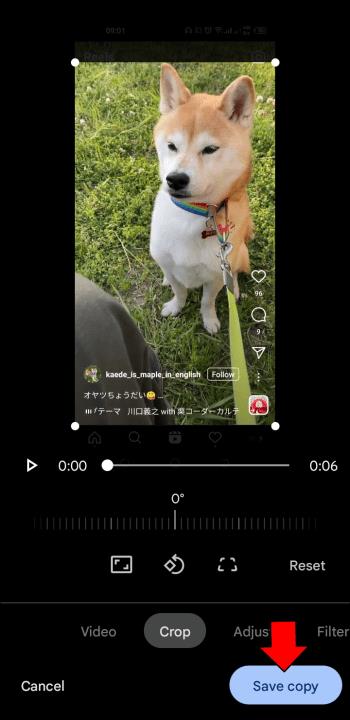
Kā lejupielādēt Instagram ruļļus datorā
Instagram datora versija var nebūt tik gluda kā tās Android vai iPhone kolēģi. Tas nenozīmē, ka nevarat lejupielādēt spoles. Trešo pušu lietotnes ir lieliska izvēle, un tāds rīks kā Loom varētu būt jūsu labākā izvēle. Lūk, kā tas darbojas.
- Instalējiet Loom pārlūkā Chrome no šīs vietnes .
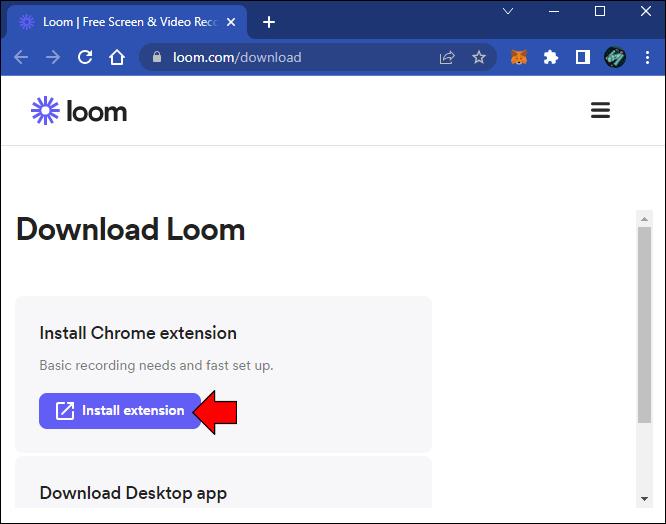
- Atveriet paplašinājumu un izvēlieties "Tikai ekrāns".
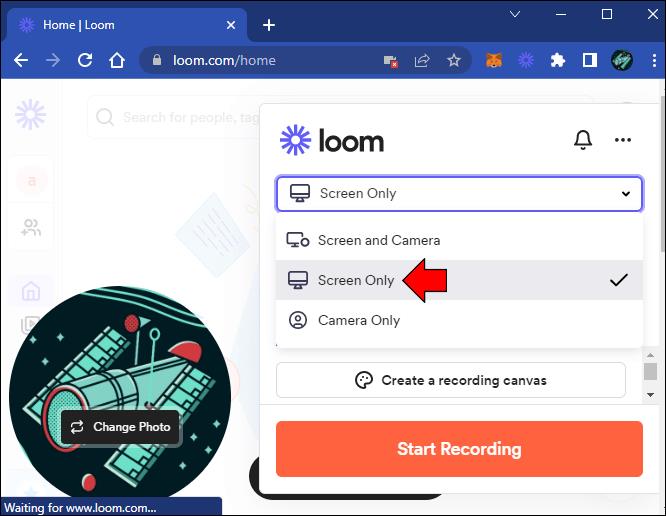
- Atveriet Instagram rullīti, kas tiks lejupielādēts.

- Atgriezieties vietnē Loom un nospiediet "Sākt ierakstīšanu".
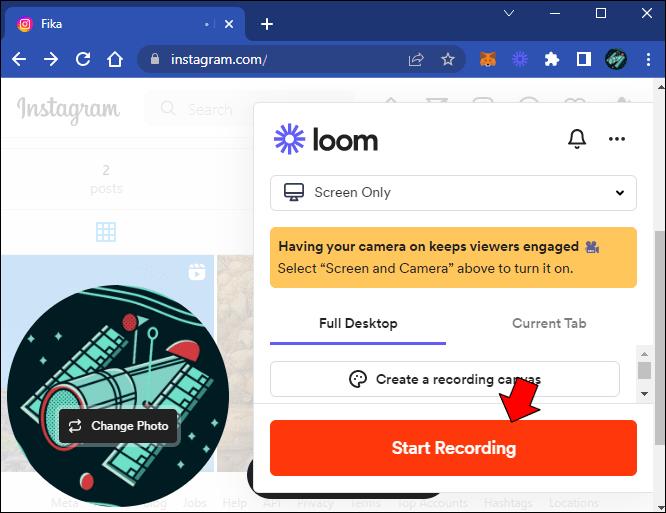
- Ātri dodieties atpakaļ uz Reel; ierakstīšanai jāsākas pēc trim sekundēm.
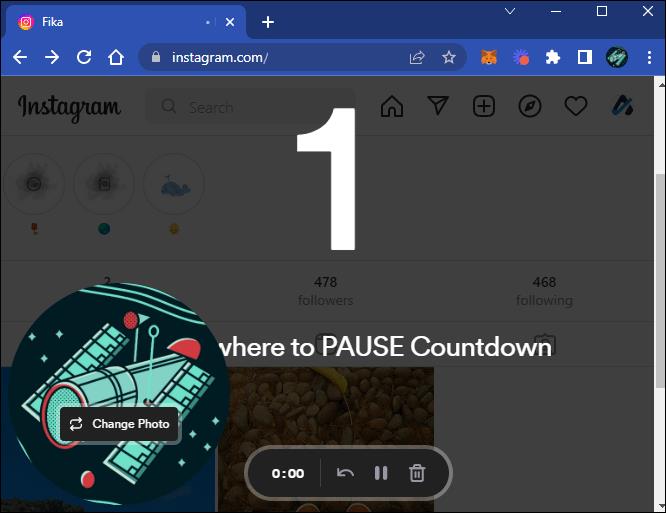
- Lai beigtu ierakstīšanu, ekrāna apakšējā kreisajā daļā pieskarieties sarkanajai pogai.
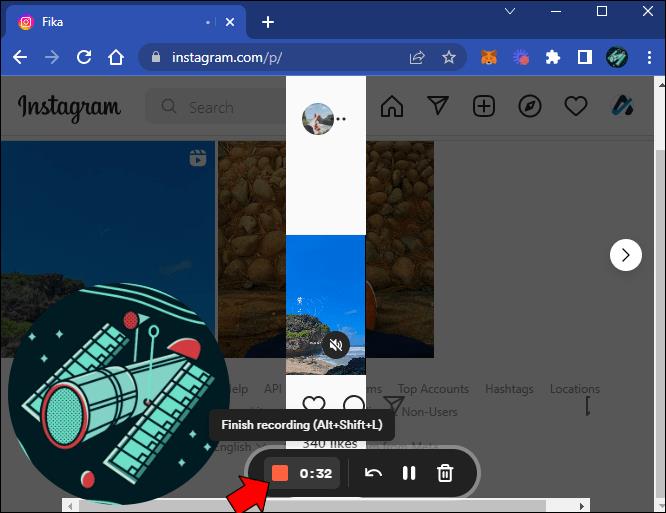
- Sistēma nokopēs saiti uz videoklipu starpliktuvē. Tagad saturam vajadzētu atvērties pārlūkprogrammā, ļaujot to skatīt un rediģēt.
Kā lejupielādēt Instagram ruļļus ar mūziku
Dažreiz dažādu kļūdu dēļ jūsu ruļļi tiek lejupielādēti jūsu ierīcē bez mūzikas. Lai izvairītos no šīm neērtībām, apsveriet iespēju saglabāt videoklipus, izmantojot uzticamu lietotni Saverr Reels Downloader. Tādā veidā jūs varat izmantot platformu.
- Atveriet Play veikalu un meklēšanas lodziņā ierakstiet “Reels Downloader”.
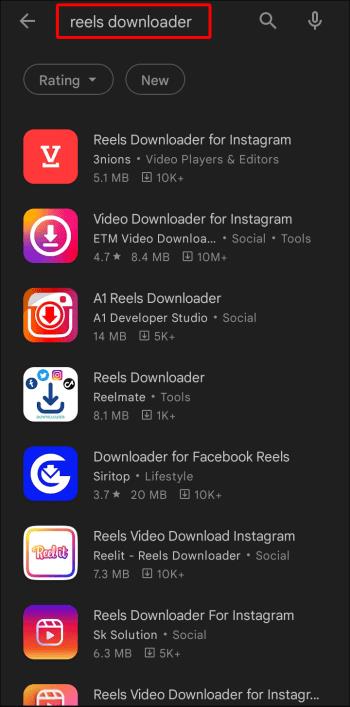
- Meklēšanas rezultātos izvēlieties pirmo opciju un instalējiet lietotni savā tālrunī.
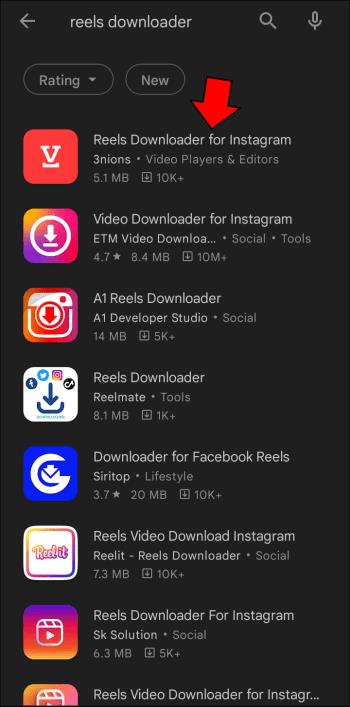
- Sāciet Instagram.

- Spēlējiet rullīti, kuru vēlaties saglabāt savā ierīcē.
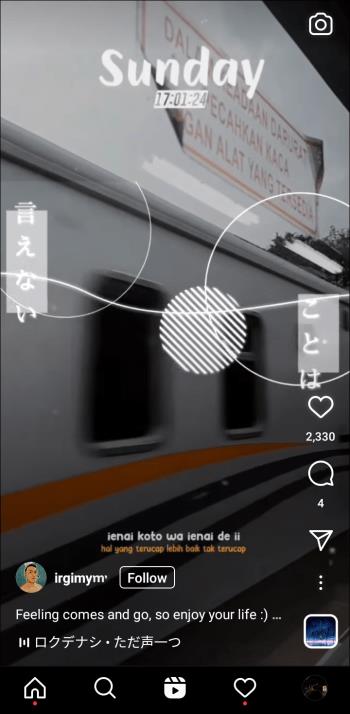
- Paplašiniet izvēlni, pieskaroties trim punktiem.
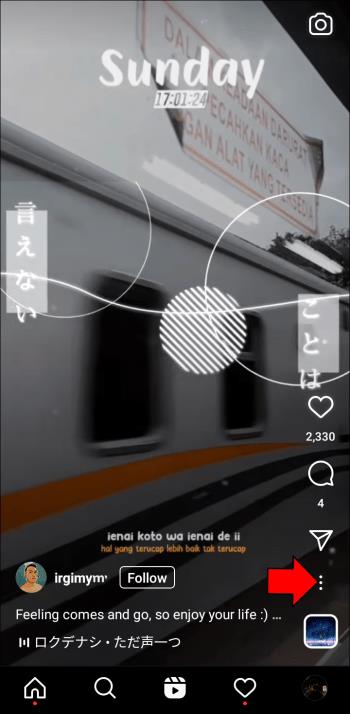
- Atlasiet “Kopēt saiti” un atveriet Saverr.
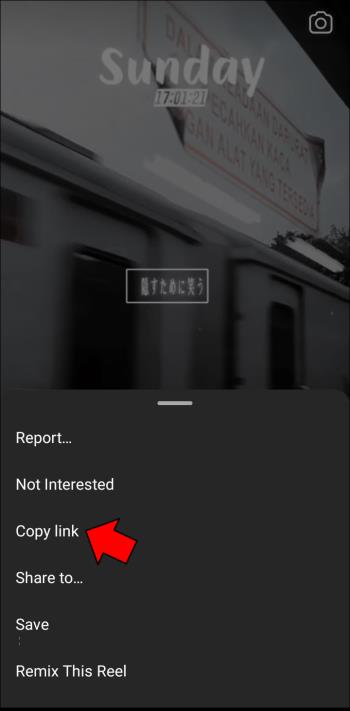
- Platformai vajadzētu automātiski izgūt jūsu kopēto saiti. Pieskarieties lejupielādes ikonai un gaidiet, līdz lejupielāde tiks pabeigta, un saglabātajam saturam vajadzētu parādīties sadaļā “Lejupielādes”.
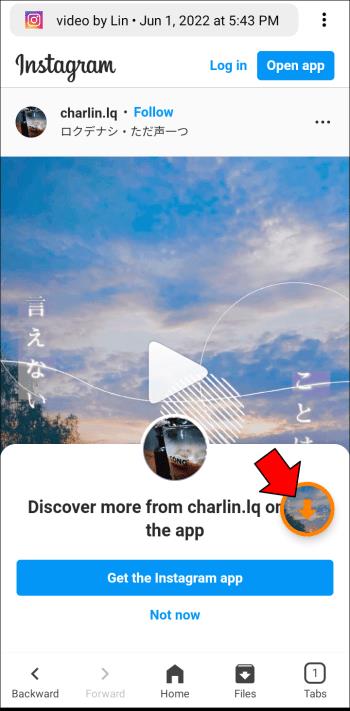
Ja esat iOS lietotājs, iespējams, vēlēsities izmantot lietotni InstDown, lai saglabātu spoles ar mūziku. Tā ir vienmērīga platforma, kas lejupielādē videoklipus tieši jūsu galerijā. Veiciet tālāk norādītās darbības, lai to iestatītu un lejupielādētu savus ruļļus.
- Palaidiet App Store un atrodiet InstDown for Instagram Reels platformu.
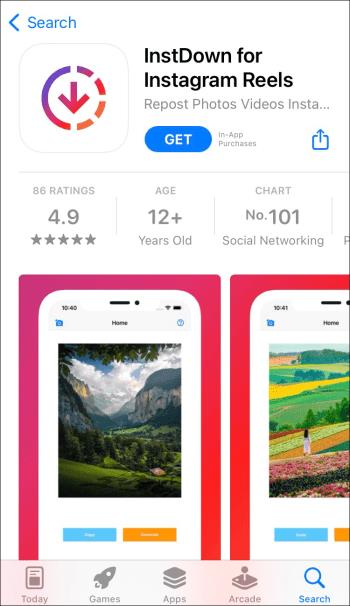
- Pieskarieties pogai “Lejupielādēt” un instalējiet lietotni savā iPhone vai iPad.
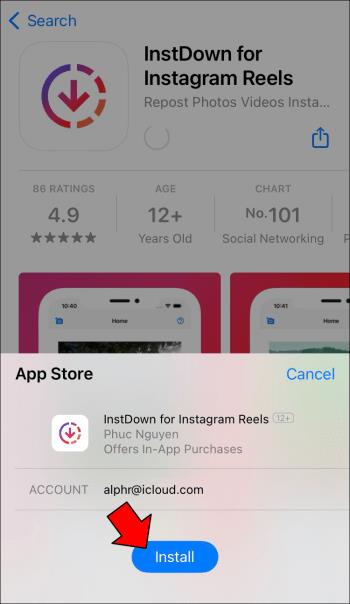
- Atveriet Instagram un dodieties uz saturu, kuru vēlaties saglabāt.

- Nospiediet trīs punktus.

- Atlasiet “Kopēt saiti” un dodieties atpakaļ uz InstDown. Saite tiks automātiski ielīmēta no Instagram.
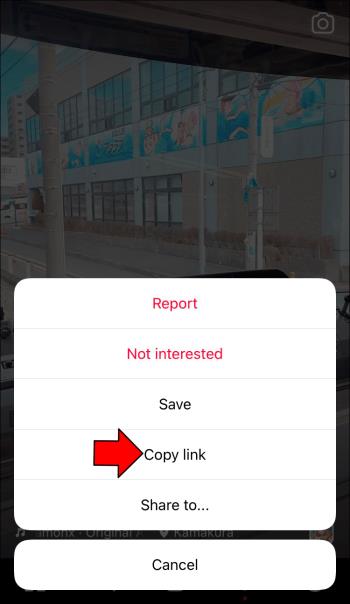
- Izvēlieties “Ģenerēt” un ļaujiet sistēmai piekļūt jūsu fotoattēlu bibliotēkai.
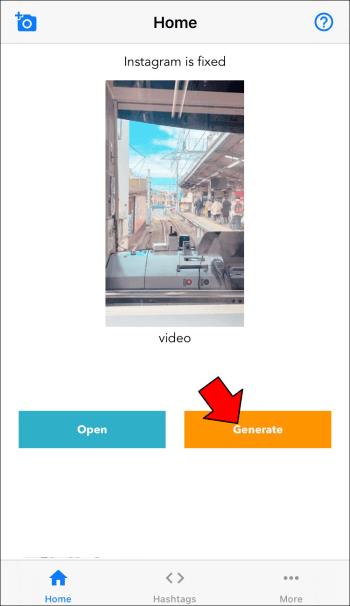
- Pagaidiet, līdz platforma lejupielādēs Reel jūsu iPhone. Pārbaudiet statusu, pieskaroties opcijai “Vairāk”.
Kā lejupielādēt Instagram ruļļus bez ūdenszīmes
Pēc Instagram Reel lejupielādes no sava profila, videoklipā vajadzētu redzēt Reel logotipu. Šī ūdenszīme var būt kaitinoša, un, iespējams, vēlēsities to noņemt, ja plānojat publicēt savu saturu TikTok vai citās platformās.
Instagram nepiedāvā vietējo funkciju ūdenszīmes noņemšanai, jo tas ir bezmaksas reklāmas veids. Lai to izdarītu, jums būs jāizmanto trešās puses spoļu taupīšanas līdzeklis
Lai gan platformas šķiet atšķirīgas, tās darbojas gandrīz vienādi. Lai saglabātu Instagram ruļļus bez ūdenszīmēm, jums parasti ir jāveic šīs vienkāršās darbības.
- Dodieties uz Instagram un spēlējiet savu spolu.

- Noklikšķiniet uz trim horizontālajiem punktiem displeja apakšējā labajā sadaļā un nospiediet "Kopēt saiti".
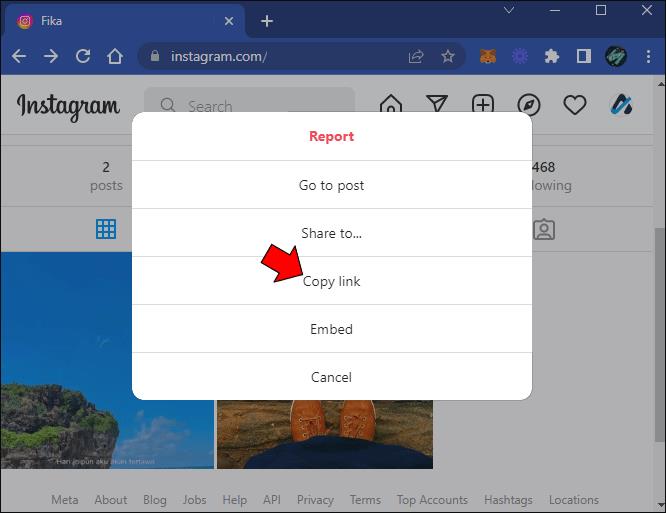
- Atveriet savu spoles saudzētāju un ielīmējiet savu saiti. Lietojumprogrammai tas jādara automātiski, taču dažās platformās var būt nepieciešams to darīt manuāli.
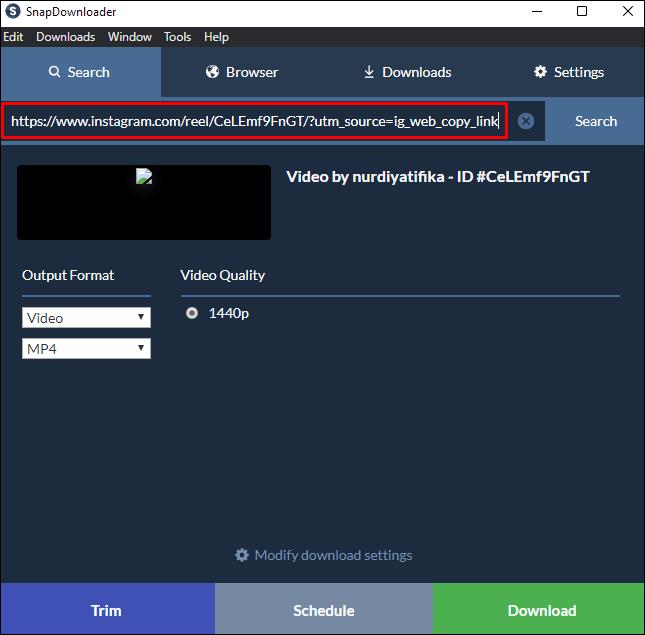
- Lejupielādējiet saturu cietajā diskā vai kameras rullī.
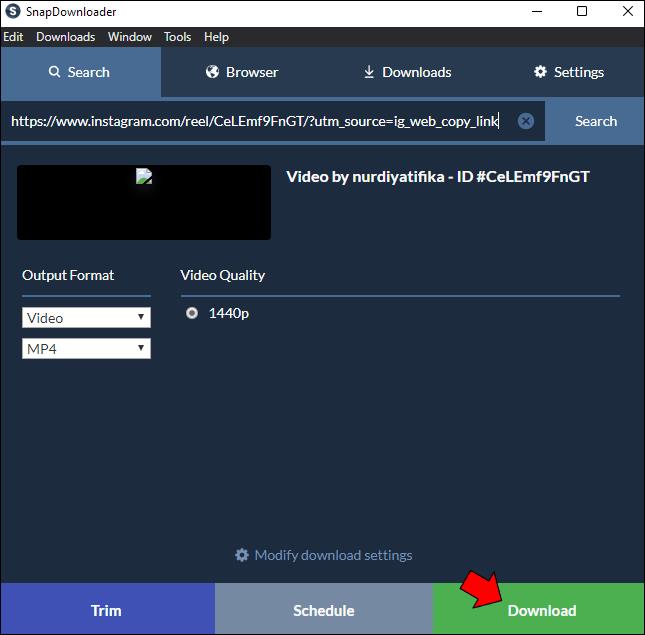
Kā lejupielādēt Instagram ruļļus galerijā
Liels skaits trešo pušu lietotņu ļauj lejupielādēt Instagram ruļļus. Vienīgā problēma ir tā, ka daži no tiem saglabā jūsu videoklipus mapē Lejupielādes vai citā, mazāk pieejamā vietā. Jūs, iespējams, dodat priekšroku satura glabāšanai savā galerijā. Video Downloader For Instagram ļauj to izdarīt.
- Lejupielādējiet lietotni no oficiālās Google Play veikala lapas .
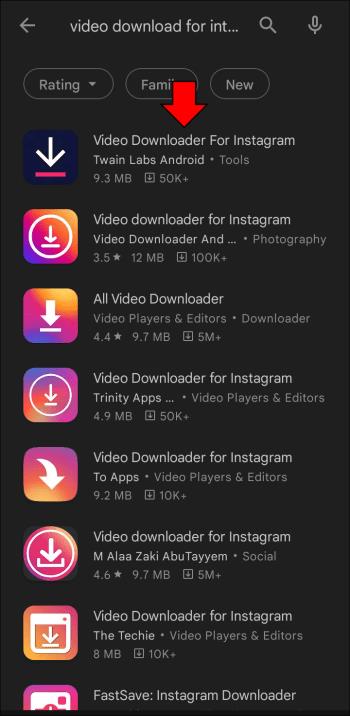
- Sāciet programmu.
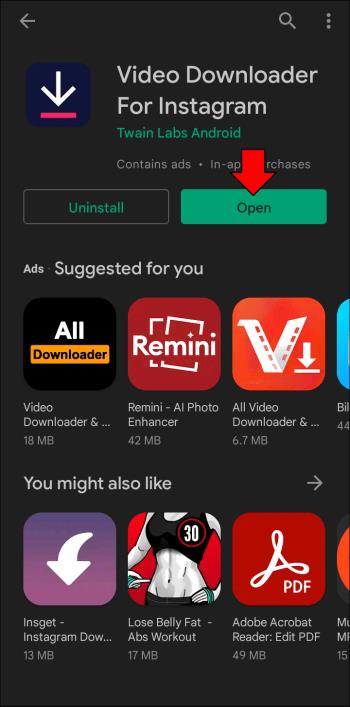
- Atveriet savu Instagram un piesakieties savā kontā, ja vēl neesat to izdarījis.
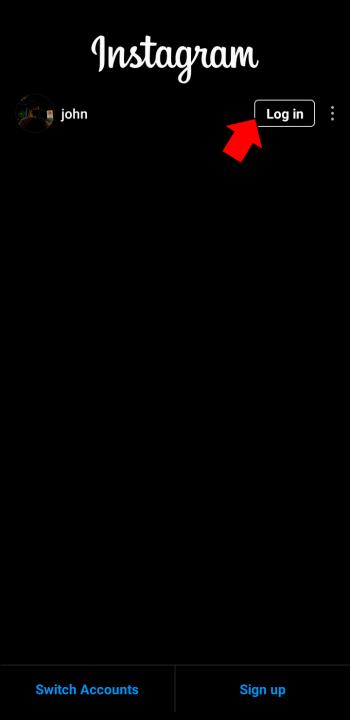
- Noklikšķiniet uz horizontālajiem punktiem pie ruļļa, kuru vēlaties lejupielādēt.
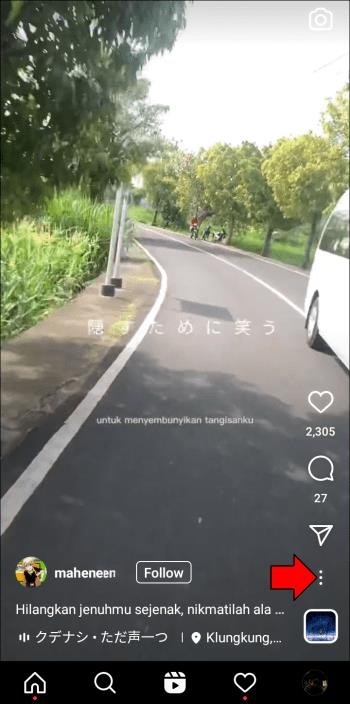
- Izvēlieties pogu "Kopēt saiti" un dodieties atpakaļ uz Video Downloader.
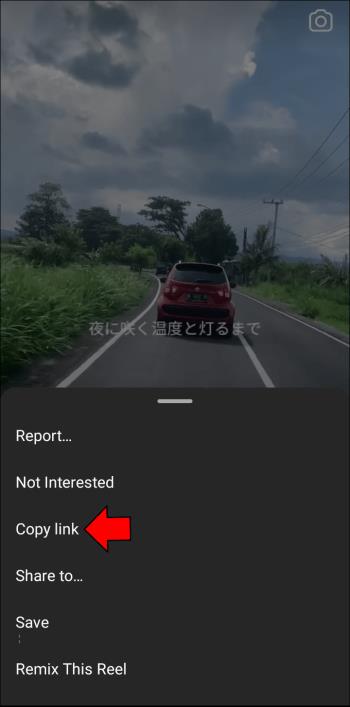
- Ielīmējiet saiti pats vai ļaujiet programmai to izdarīt automātiski.
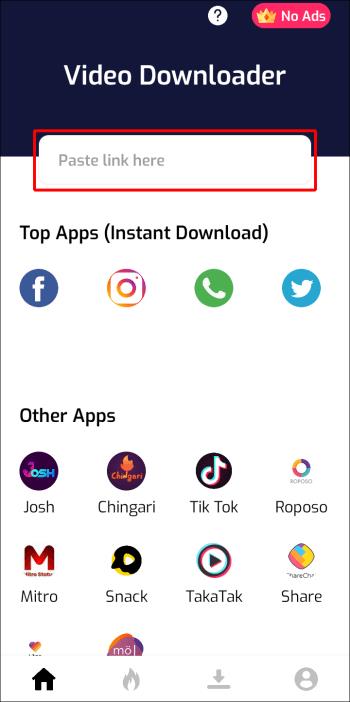
- Pieskarieties “Lejupielādēt”, un platforma saglabās videoklipu jūsu galerijā.
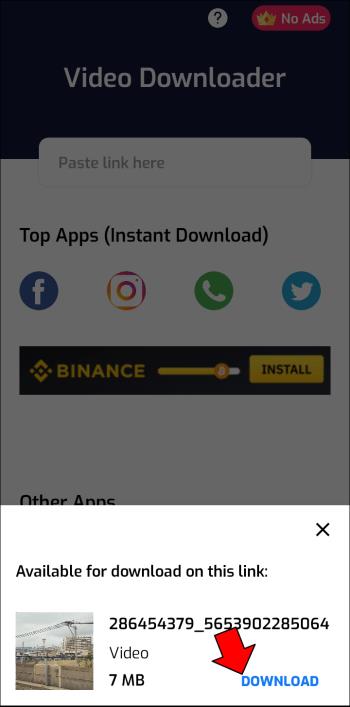
Jūsu iecienītākais saturs ir rokas stiepiena attālumā
Jūs, iespējams, atkārtoti apmeklējat savus iecienītākos Instagram ruļļus vairākas reizes dienā. Atkārtota lietotnes atvēršana un aizvēršana ir kaitinoša. Videoklipu lejupielāde ierīcē ir daudz ātrāks veids, kā piekļūt rullīšiem. Šeit tiek izmantota ekrāna ierakstīšana un trešo pušu platformas. Neatkarīgi no tā, vai esat datora, iPhone vai Android lietotājs, tie ļauj dažu sekunžu laikā saglabāt saturu un publicēt to citās vietnēs bez ūdenszīmēm.
Cik Instagram ruļļus esat lejupielādējis savā datorā vai viedtālrunī? Kuru lietotni izmantojāt, lai saglabātu videoklipus? Vai esat pazīstams ar citām Instagram ruļļu saglabāšanas platformām? Paziņojiet mums tālāk komentāru sadaļā.